
- 软件



卧天同步王可用于本地、局域网、ftp、http文件同步、备份,适合个人、企业使用,在大型网络中非常实用,而且卧天同步王兼容性强,不修改注册表,安全无毒可靠。
1、 功能:
比较源、目标文件的尺寸时间不同,并根据比较结果及设置拷贝文件,可以只拷贝不同的文件,而大大节省拷贝时间。这是绿色软件,只要拷贝或解压就可以直接运行,不修改注册表,不在其它目录生成文件,不需要任何多余的DLL或其它文件,只是单个可执行文件就可以正常运行。在交互方式下,会在程序所在目录生成“上次同步设置.INI”文件。当前版本是免费软件,无需支付任何费用就可以合法使用、传播。但不得做任何修改、进行反编译及其它违反版权的行为。
2、与其它同步软件相比,它有以下的特点:
1)通过功能的优化,本软件特别适应于企业级内部网应用的同步要求,同时适应本机、局域网备份、定时备份。
2)支持定时同步备份。
3)可以更新正在"运行"的同步器程序、同步配置文件,避免要另行拷贝的尴尬。
4)较好地支持FTP、HTTP,这在大型网络中很实用的。
5)可以一次执行多个任务,可保存文件,并可以很方便调出上次配置。
6)可以指定多个拷贝、排除的子目录、文件,支持通配符。
7)可以挑选要拷贝的文件,可以显示详细的同步信息,并可以保存日志文件。
8)多种同步选择,支持子目录,可以删除多余的子目录、文件(目标有而源没有)。
9)提供同步后运行指定程序的功能,这对于大型应用系统是非常有用的。
10)可以在命令行直接指出源文件、目标目录,便于应用程序灵活控制。
3、适应企业级内部网应用同步要求的特性:
在企业级内部网中,往往有许多客户端,它们的物理距离较远,又有多套应用系统,各个客户端装着不同的应用系统,应用系统的更新、升级的维护工作相当繁重。本软件正好很好解决这个问题。
1)支持非交互方式运行。这样,最终用户就不需要知道同步的细节。
2)可以将不同配置保存到不同的文件中,一个配置文件可以包含多个任务,可以执行不同的配置。这样适应不同客户端有不同的应用的要求。
3)这是绿色软件,不使用实时监控技术,所以有100%的兼容性。这是非常重要的,因为企业级应用可以有许多大型应用程序,各种应用程序之间的兼容已经困难了,如果同步软件不是绿色软件或使用特别的会影响兼容性的技术,往往会在兼容性方面雪上加霜。
4)支持用户和口令(口令加密),支持FTP、HTTP,这在大型企业内部网中是很重要的。
5)可以指定多个拷贝、排除的子目录、文件,支持通配符。可以适应复杂情况。
6)提供同步后运行指定程序的功能,可以将同步当作应用系统的运行,先同步再直接运行应用系统,给最终用户的感觉就是运行应用系统。
7)同步的源目录和目标目录,都可以包含windows目录、系统目录和配置文件所在目录的可替换标志,可以适应客户端的不同情况。
4、不足:
上载到FTP服务器时,没有比较功能,只能拷贝全部文件。HTTP服务器只支持匿名和有口令的用户,不支持无口令用户(这是微软的Wininet.DLL的BUG引起的)。不支持断点功能,一般适应用于宽带网、局域网,不适应低速网(如一般的拔号网络)。这将在下个版本或另外的软件中解决。
有以下方式运行程序:
1、直接运行可执行程序。这是交互方式,首先打开主画面,进行同步设置窗口。
2、交互命令行方式:"同步文件名"。这是交互方式,程序会打开参数指定的同步文件,并进行同步设置的主画面。例子:
c:\syncopt.exe d:\test\test.tbq 。
3、非交互命令行方式:"/R:同步文件名"(注意:冒号是英文冒号)。这是非交互方式,直接按同步文件的设置拷贝文件,根据设置文件的定义决定显示同步的信息。这个命令行内容可以在交互界面上的"选项和命令行写法"->"非交互命令行"取到。例子:
"c:\program file\sync\syncopy.exe" /R:"e:\测试 test\test.tbq"
4、定时命令行方式:"/T:同步文件名"(注意:冒号是英文冒号)。这是定时命令行方式,直接按同步配置文件定时备份文件。这个命令行内容可以在交互界面上的"选项和命令行写法"à"定时命令行"取到。例子:
"c:\program file\sync\syncopy.exe" /T:"e:\测试 test\test.tbq"
5、直接命令行方式:"-R:源文件 目标目录 运行的程序 排除的文件"。这是非交互的命令行方式,直接将源文件同步到目标目录。第三、四参数可不要。例子:
"c:\program file\sync\syncopy.exe" -R:"e:\测试 test\*.*" "f:\测试 test2"
c:\syncopy.exe -R:e:\test\*.* f:\test2 f:\test2\test.exe user*.*
"同步文件"是以".TBQ"为后缀的文件,记录同步设置。如果文件名、目录名包含空格,要用英文引号括起,上述的标志参数(/T、/R、-R)及冒号必须是英文字符。
1、首先进入主画面。如果直接运行程序,没有打开配置文件,此时的任务区是空白的。可以按"增加"按钮增加任务,也可以双击任务空白处来增加任务,还可以按"上次"按钮调出上次扫描的配置。
2、可以在下面输入区输入任务的具体内容。注意:源包括目录和文件两部分,文件部分可以用通配符(*?);目标必须是目录,不能是文件,否则会出现错误;源和目标都可以按"游览"小图标来选择目录、文件;“删除多余”是危险的选项,它会删除目标目录的子目录、文件。
3、选择"选项和命令行写法"页,进入选项画面,这里的属性只对非交互方式运行起作用(即以"/R:配置文件"命令行方式运行)。
4、"上次"功能是指从取出最近一次扫描的设置。
5、"扫描"功能是扫描源、目标,比较其不同。在扫描窗口中,打勾的表示可以拷贝(命令、目录除外),在这里可以选择需要拷贝的文件。扫描结束后,按"同步"按钮就将选择的源文件拷贝到目标目录中。
6、定时功能:在主画面上,选取菜单"同步任务"->"定时",或者在工具条上按"定时"按钮,就可以进行定时功能。有两种定时方式:按时间间隔、按固定时间。设定好定时方法后,按"执行"就开始执行定时同步备份任务,这时按"缩小"可以缩小成图标,按"停止"来停止定时任务。可以在交互界面上设置好定时参数,然后用定时命令行方式运行(参见运行方式),可以用此命令行建立快捷方式,然后放到启动组就可以一开机就同步。
1、先在网络中,共享一个目录(可以以FTP、HTTP服务的方式),用于存放客户端文件,必要时可以设置用户、口令。
2、按客户端的情况,建立存放同步器的目录和存放同步配置文件的目录。
3、运行同步程序,以客户端的立场,在交互界面上建立同步配置文件(以".TBQ"为后缀名),同步任务的目标指向要分发的客户端所在的目录,源指向网络中的共享目录。根据需要可以在"选项"中设置同步后运行的程序。
4、在"选项和命令行写法"->"非交互命令行"中复制命令行内容,然后建立快捷方式,将刚才复制的内容粘贴到命令行上,如果同步后直接运行程序,最好改变快捷方式的图标,与应用系统相适应。
5、将同步器、配置文件和快捷方式拷贝到要分发、升级的各个客户端的相应目录。
6、这样,最终用户只要双击此快捷方式,就可以自动拷贝、更新应用系统,而不再需要最终用户的干涉。
7、可以将上面的同步程序、同步文件、快捷键、图标做进安装程序里,这样安装程序只安装相应的文件,所需的文件还在网络服务器上,用户运行程序时自动拷贝最新的应用系统到客户端,保证用户使用的都是最新的系统。
五、相对旧版改进的地方
1、可以删除目标目录有而源目录没有的子目录、文件。
2、可以指定记录同步情况的日志文件
3、扫描时,不需要拷贝的目录不出现。
4、"同步命令"改名为"同步任务",与通用讲法接轨。
5、设置同步任务时,原来的"源文件"分为"源目录"、"源文件名"两项,避免出现只输入目录而忘记输入文件名的错误。
6、内置定时功能。
7、口令加密。
8、支持FTP、HTTP。
1、在不使用内置定时功能的情况下,如何定时备份文件?
答:
1)运行同步器,在交互界面上建立同步配置文件,根据需要设置源、目标的目录,并从"选项和命令行写法"à"非交互命令行"中复制命令行内容。
2)运行windows的计划任务程序(位置在:附件->系统工具->计划任务),建立或修改原来的任务,粘贴刚才的内容到命令行,也可以在命令行上写上"同步器程序.exe /R:同步配置文件.TBQ"形式的命令,设置好计划时间。这样处理后,就可以实现定时备份。在NT、win2000中还可以用at命令。
2、如何直接打开同步配置文件?
答:选择一个同步配置文件(扩展名为"TBQ"),同时按键盘SHIFT键和鼠标右键,在弹出菜单中选择"打开方式",按下"其他"按钮,选择同步器文件(如:c:\syncopy.exe),确定。下次双击就会运行同步器,进入主画面,并打开同步配置文件。
3、如何在应用程序中更新、升级文件?
答:
1)运行同步器,在交互界面上建立同步配置文件,根据需要设置源、目标的目录。可以在"选项和命令行写法"à"非交互命令行"中复制命令行内容。
2)在应用系统中,运行命令行刚才复制的命令内容中,并立即关闭应用程序。如果关闭应用程序需要较长时间,则在同步设置时要在"选项"设置"延迟秒数"。如果在"选项"中的"运行的程序"输入此应用系统的主程序,则在更新后会自动运行此应用系统。
4、如何每次都执行某些同样的同步任务,而不保存或打开同步配置文件?
答:运行同步器,在主画面上增加、编辑同步任务,然后按"扫描"按钮,再进行拷贝等操作。同步后退出,出现保存提问时选择不保存。下次要同样运行同步器,按"上次"按钮,就可以调出上次的配置,而不需要打开同步配置文件。
5、为什么当源是FTP服务器,源文件尺寸未变而时间已经改变的时候,不能更新到目标目录中去?
答:之所以出现这种情况,是因为:当FTP服务器的操作系统是unix或者是Windows NT,而不是win2000,从FTP取文件的时间只取到日期,而没有取到小时以下的时间,所以当文件的时间是同一天时,同步器无法判断时间已经改变,从而不能更新目标。这是FTP服务器的问题,没有办法解决,如果是win2000的FTP服务器就不出现这样的问题。
6、局域网中,源文件已经指向网络共享目录,为什么有时能同步,有时却不行?
答:按客户端分两种情况:一)win9.X系统:如果共享目录是在NT、win2000等服务器上,就要先注销当前用户,然后以服务器的有权用户进入win98,再运行同步。二)NT、win2000、XP系统,修改配置文件,指明用户、口令,然后再运行同步。
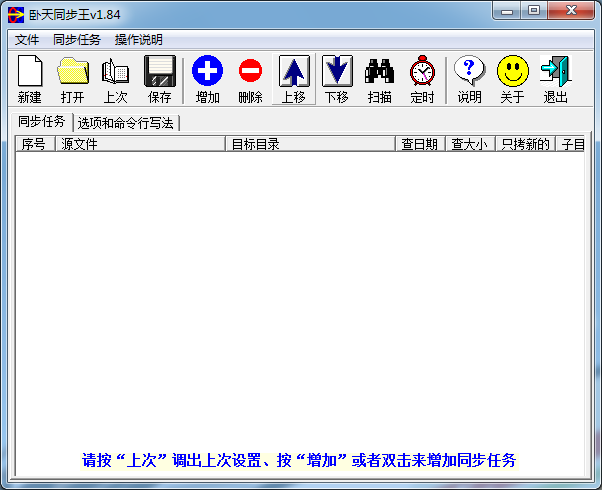
 蘑菇云手机精灵下载v1.2.322 官方版其他应用 / 3.2M
蘑菇云手机精灵下载v1.2.322 官方版其他应用 / 3.2M
 AutoCAD 2019注册机附序列号其他应用 / 2.0M
AutoCAD 2019注册机附序列号其他应用 / 2.0M
 Suapp pro中文版v3.5.1.3 最新版其他应用 / 6.9M
Suapp pro中文版v3.5.1.3 最新版其他应用 / 6.9M
 小巧票据打印管理软件3.1 最新版其他应用 / 28.3M
小巧票据打印管理软件3.1 最新版其他应用 / 28.3M
 福建联通好莱坞会员领取软件(腾讯视频vip领取)v1.0 最新版其他应用 / 5.5M
福建联通好莱坞会员领取软件(腾讯视频vip领取)v1.0 最新版其他应用 / 5.5M
 mifare one卡操作程序v1.5 绿色中文版其他应用 / 280KB
mifare one卡操作程序v1.5 绿色中文版其他应用 / 280KB
 Axure RP10授权密钥v10.0.0 最新版其他应用 / 91KB
Axure RP10授权密钥v10.0.0 最新版其他应用 / 91KB
 谷歌云端语音识别工具下载正式版其他应用 / 2KB
谷歌云端语音识别工具下载正式版其他应用 / 2KB
 3dmax2021注册机(附激活教程)v1.0 最新版其他应用 / 62KB
3dmax2021注册机(附激活教程)v1.0 最新版其他应用 / 62KB
 Custom Resolution Utilityv1.0 免费版其他应用 / 555KB
Custom Resolution Utilityv1.0 免费版其他应用 / 555KB
 超大的wpa2破解字典其他应用 / 75.1M
超大的wpa2破解字典其他应用 / 75.1M
 Axure RP10授权密钥v10.0.0 最新版其他应用 / 91KB
Axure RP10授权密钥v10.0.0 最新版其他应用 / 91KB
 3dmax2021注册机(附激活教程)v1.0 最新版其他应用 / 62KB
3dmax2021注册机(附激活教程)v1.0 最新版其他应用 / 62KB
 Custom Resolution Utilityv1.0 免费版其他应用 / 555KB
Custom Resolution Utilityv1.0 免费版其他应用 / 555KB
 win10注册表清理修复工具下载5.18 免费版其他应用 / 10.5M
win10注册表清理修复工具下载5.18 免费版其他应用 / 10.5M
 mifare one卡操作程序v1.5 绿色中文版其他应用 / 280KB
mifare one卡操作程序v1.5 绿色中文版其他应用 / 280KB
 微信dat文件解码工具v1.0 免费版其他应用 / 58.4M
微信dat文件解码工具v1.0 免费版其他应用 / 58.4M
 蘑菇云手机精灵下载v1.2.322 官方版其他应用 / 3.2M
蘑菇云手机精灵下载v1.2.322 官方版其他应用 / 3.2M
 Suapp pro中文版v3.5.1.3 最新版其他应用 / 6.9M
Suapp pro中文版v3.5.1.3 最新版其他应用 / 6.9M
 AI脚本插件合集(75款)v7.5 最新版其他应用 / 2.8M
AI脚本插件合集(75款)v7.5 最新版其他应用 / 2.8M